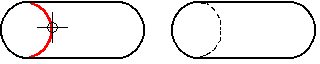如何使用绘图工具
天工 CAD 提供的工具可帮助您在不同环境下快速精确地进行绘制。
- 坐标系
- 可以在与位于图形窗口中心的基本坐标系关联的主平面上绘制草图。有关更多信息,请参见使用坐标系。
- 参考平面
-
参考平面是通常用于在 3D 空间中绘制 2D 草图的平面。尽管参考平面的大小在理论上是无限大的,但为了易于选择和可视化,将其显示为固定大小。有关更多信息,请参见使用参考平面。
- 图层
-
图层和图层显示设置可帮助您将元素分组,这样可更方便地显示和隐藏这些元素或跟踪不同类型的信息。在 天工 CAD 中创建 2D 单元时,在零件草图、装配布局草图、图纸页或图纸视图中会将这些单元指派给某个图层。
- 栅格
- 当您要绘制的元素的端点容纳在规则间隔中时,栅格可帮助您精确地进行绘制。
- 智能草图
-
智能草图可帮助您创建并选择保持元素之间的几何关系。在进行绘制时,智能草图可识别机会以将新元素关联到现有元素,并显示视觉线索,帮助使元素连接、相切、共线、垂直、平行等等。
根据首选项,天工 CAD 将保持智能草图创建的关系,或者在添加和更改几何体时,仅使用智能草图来精确创建新元素而不保持关系。
- 投影线
-
投影线可帮助您保持关键点的对齐,例如保持模型的相关 2D 图纸视图之间的关键点对齐。投影线可满足在标准制图中使用的正方形、三角形和平行规则的功能。
- 草图清除
- 使用绘图组中的清理草图命令,可从草图中移除多余的和不需要的元素。
- 自由草图
-
使用自由草图命令
 可以启动手绘工具,从而通过拖动鼠标绘制直线、圆弧、圆和矩形。例如,按住鼠标按键并在图纸页上拖动光标时,会出现设计的粗略草图。当您放开鼠标按键时,软件会对草图中的形状进行识别并将它们转换成精确的图形。
可以启动手绘工具,从而通过拖动鼠标绘制直线、圆弧、圆和矩形。例如,按住鼠标按键并在图纸页上拖动光标时,会出现设计的粗略草图。当您放开鼠标按键时,软件会对草图中的形状进行识别并将它们转换成精确的图形。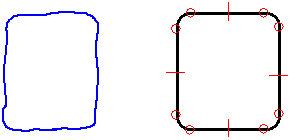
要了解如何操作,请参见使用自由草图绘制。

 更改选定草图元素的线条样式,以指示 2D
视图或草图中隐藏的或部分隐藏的零件。有关更多信息,请参见
更改选定草图元素的线条样式,以指示 2D
视图或草图中隐藏的或部分隐藏的零件。有关更多信息,请参见